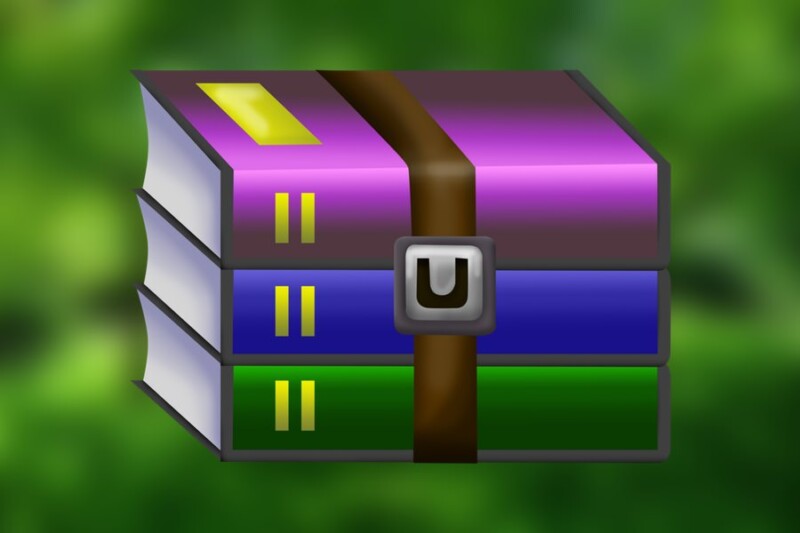Содержание
Здравствуйте, друзья! Многие любят старый добрый Chrome, легкий и быстрый. Cовременем страницы сайта перестают нормально открываться, содержимое отображается некорректно.
Одна из причин – повреждение файлов так называемого Кэша – области, где браузер хранит информацию о ранее посещенных страницах, просмотренные видео, загруженных файлах, формах с сайтов где вы регистрировались и так далее.
Эта информация нужна программе чтобы открывать страницы быстрее и не загружать содержимое страниц снова и снова к вам на компьютер.
К тому же кеш хранит разнообразную служебную информацию, на основании которой формируется для вас реклама, передается ваше местоположение, доступ к камере, микрофону и т.д.
Первоначально можно сделать настройки таким образом, что Chrome не будет запоминать историю посещений, передавать ваше местоположение, файлы cookie. Идем в “Настройки” браузера…

Находим раздел “Конфиденциальность и безопасность”. Многие пользователи уже имеют аккаунт гугл, настройки приватности явным образом указаны в настройках аккаунта. Перейдя далее в соответствующий раздел можно посмотреть, что гугл от нас хочет:

Заходим в “Управление данными и персонализация” и последовательно отключаем те сервисы, которые нам не нужны. Таким способом мы еще и ограничим передачу информации, которую гугл может использовать при “персонализации” действий пользователя:

Просто снимаем галочки; попутно ознакамливаемся с информацией, которую гугл предоставляет по этим настройкам.
Если приходится работать на чужом компьютере, можно не меняя никаких настроек скрыть историю посещений, открывая страницы в режиме “Инкогнито”.
Вызывать этот режим в Mozilla можно сочетанием клавиш Ctrl+Shift+N на любой странице. Откроется новая вкладка.

“Инкогнито” позволит вам зайти в свои аккаунты на чужом компьютере; история посещений и пароли сайтов при этом не запоминаются.
Очищаем кеш браузера гугл хром при помощи горячих клавиш
Самый быстрый и удобный способ очистить кэш обозревателя от Гугл – это использовать сочетание клавиш Ctrl + Shift + Del. Используйте его, когда обозреватель запущен; в появившемся окне нужно выбрать время за которое очищать или другие параметры:

Очищаем кеш браузера Google Chrome вручную
Другой способ – более неторопливый и избирательный. Можно удалять не все сразу, а только историю посещений, например одного из сайтов. Или только Cookie файлы одного из сайтов. Идем сначала в “настройки”, ” История” (или используем сочетание клавиш Ctrl+H):

Можно выбрать любую запись из “истории”; при выборе появляется возможность ее удаления:

Chrome умеет работать и с куками сайтов по отдельности. Можно автоматически чистить куки при закрытии браузера (это делается в настройках “конфиденциальности и безопасности”)…

В “текущих разрешениях и сохраненных данных с сайтов” можно отсортировать куки файлы как по посещенным сайтам, так и по объему занятого свободного места на диске, ненужное удалить выборочно.

Как почистить кеш браузера Chrome, но оставить пароли
Можно использовать специальные программы типа CCleaner, выбрать в ней наш обозреватель Chrome и “мусор” удалить…

Однако, если такой программы нет под рукой, опять жмем Ctrl+Alt+Del когда запущен наш Chrome, только теперь переходим на вкладку “Дополнительные” и отмечаем галочками только то, что нам нужно удалить, а пароли не отмечаем:

Как очистить кеш браузера гугл хром на мобильном телефоне?
Зайдя в “настройки” браузера на мобильном телефоне вы обнаружите то же, что и в компьютерной версии касательно настроек конфиденциальности и приватности. Можно перейти в настройки аккаунта и сделать базовые настройки. “История” вычищается так же как и на компьютерной версии переходом в соответствующее меню по отдельности , либо всё сразу…

А для того чтобы очистить кеш в памяти телефона нужно просто зайти в “настройки” смартфона, затем выбрать раздел “Приложения”, найти в списке Google Chrome зайти в него и нажать кнопку “Очистить кеш”…

“История” и все остальное сохранятся. Настройки в Chrome сделаны достаточно гибко, наглядно и просто, применять их легко! Всем добра!